Kolekcje towarów
Sklepy internetowe IdoSell posiadają bardzo zaawansowaną funkcjonalność połączenia 2 lub więcej towarów w tzw. kolekcję, która będzie miała inny opis, zdjęcia i połączoną logikę ze swoimi towarami. Klient aby skorzystać ze specjalnej ceny, musi kupić przynajmniej część towarów z kolekcji. Kolekcje są świetną podstawą do budowania stylebooków, inspiracji i pokazywania gotowych propozycji np. odzieżowych czy wyposażenia wnętrz.
Jak działają kolekcje towarów?
Kolekcja jest typem towaru, które podobnie jak zestaw, pozwala połączyć kilka towarów w jedną inspirację i w przypadku wybrania towarów z kolekcji, dania za to dodatkowego rabatu. Kolekcje są jednak o wiele elastyczniejszym dla klienta mechanizmem. Umożliwiają bowiem:
- Dodanie do koszyka całej kolekcji albo tylko wybranych przez niego składowych kolekcji (jedną operacją dodawania do koszyka)
- wybór spośród różnych wariantów (np. kolorów) towaru dodanego jako składowa kolekcji
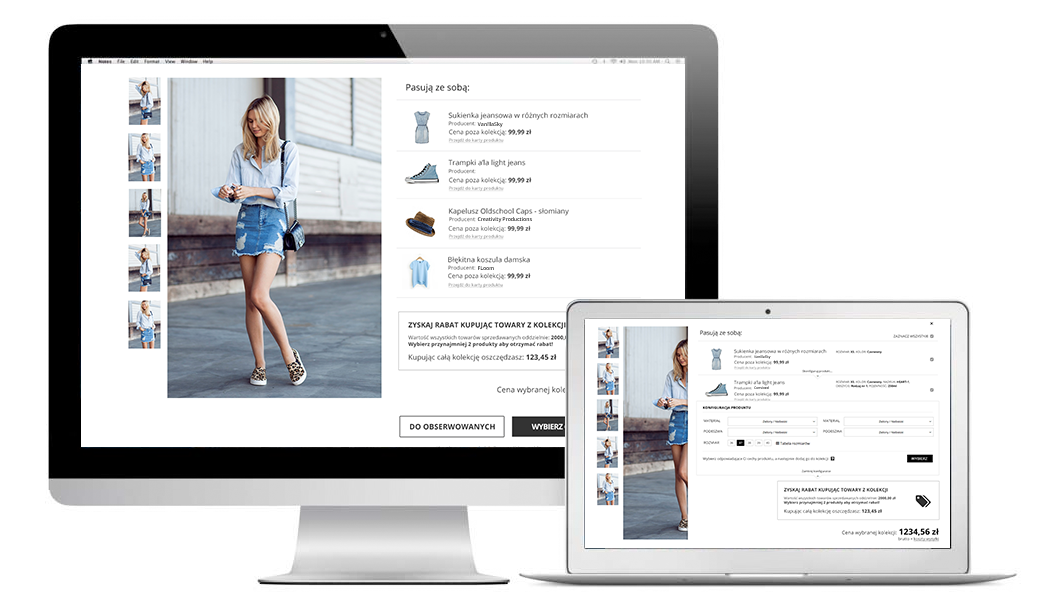
Jak stworzyć kolekcję i dołączyć towary do kolekcji?
Aby stworzyć kolekcję kliknij na TOWARY / Dodawanie nowych produktów, a następnie na karcie towaru w sekcji Ustawienia nowo dodanych produktów zmień typ towaru na kolekcja lub wejdź na kartę towaru, który ma się w niej znaleźć i w sekcji Kolekcje wybierz Dodaj kolekcję z tym towarem.
W celu dodania towaru do kolekcji wejdź na kartę kolekcji, a następnie w sekcji Towary dołączone do kolekcji, kliknij na Wyświetl informacje o towarach w kolekcji.
Na stronie pojawi się lista towarów w kolekcji oraz możliwość dodania nowego towaru do kolekcji. Możesz wprowadzić kod pożądanego towaru bądź wyszukać go w całej swojej ofercie.
zobacz jak wygląda rozbudowane zarządzanie bazą produktówCzy do kolekcji mogę dodać towar z konkretnym rozmiarem lub jego wariantami?
Tak, podczas dodawania towarów do kolekcji pojawią się opcje do wyboru:
- Dodaj towary w wybranych przeze mnie rozmiarach- korzystając z tej opcji, możesz wybrać konkretny rozmiar (lub rozmiary) towaru, który wejdzie w skład kolekcji. Jednocześnie pozostawisz kwestię wyboru konkretnego rozmiaru klientowi.
- Dodaj towary w wybranych przeze mnie rozmiarach jako osobną pozycję na liście-korzystając z tej opcji, możesz wybrać konkretny rozmiar (lub rozmiary) towaru tak, aby stworzyły one gotową kolekcję (klient nie będzie mógł wybrać innego rozmiaru na stronie w ramach tej kolekcji)
- Dodaj całe towary i pozostaw wybór rozmiarów klientom-korzystając z tej opcji, możesz dodać cały towar ze wszystkimi jego rozmiarami i pozostawić kwestię wyboru konkretnego rozmiaru klientowi
- Dodaj cały towar ze wszystkimi wariantami i pozostaw wybór rozmiarów oraz wariantów klientom-korzystając z tej opcji, możesz dodać cały towar ze wszystkimi jego rozmiarami i pozostawić kwestię wyboru konkretnego rozmiaru klientowi, a jednocześnie umożliwisz mu wybór spośród wariantów dodanego towaru, czyli towarów z nim zgrupowanych.
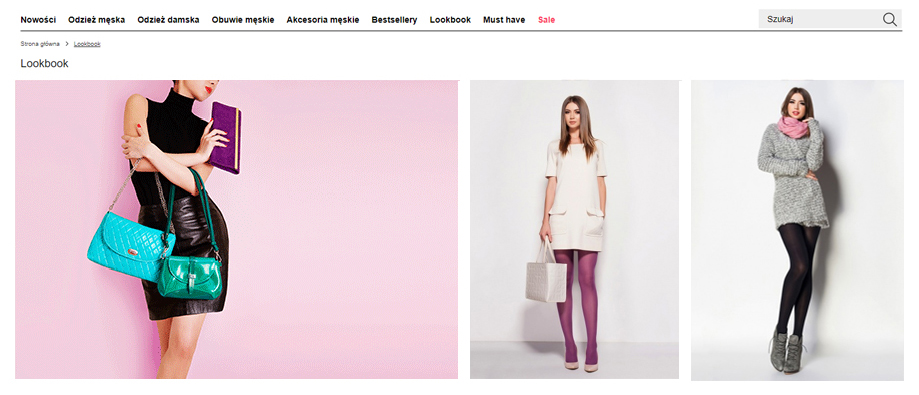
Jakie są ograniczenia dla kolekcji?
- Wybrana została tylko jedna składowa kolekcji - może zaistnieć przypadek, gdy klient wybierze tylko jeden towar z kolekcji. Wtedy taki towar dodany do koszyka nie będzie traktowany jako kolekcja, tylko jako pojedynczy towar. To spowoduje, że klient nie zyska rabatu związanego z zakupem kolekcji.
- Składowa kolekcji jest niedostępna- w sytuacji w której towar jest niedostępny do sprzedaży (ukryty przed klientami), a kolekcja, w której ten towar jest składową, jest widoczna, wtedy będzie dodana do koszyka jako kolekcja z tym towarem (aby klienci nie mieli wątpliwości). Aby wprowadzić odpowiednie zmiany w template indywidualnych, proszę zgłosić komunikat do Działu Graficznego z informacją o chęci wprowadzenia zmian w template dla wyświetlania kolekcji. Opiekun template sklepu wyceni taką zmianę oraz poprosi o akceptację kosztów zadania.
Jak ustawić/sprawdzić stan magazynowy kolekcji?
Stan magazynowy towaru możesz sprawdzić w sekcji Stany magazynowe i rezerwacje oraz Towary dołączone do kolekcji.
Informacja: Stanu magazynowego kolekcji nie można ustawić, ponieważ jest on wyliczany z dostępności towarów składowych i jest równy ilości towaru, którego stan dyspozycyjny jest najmniejszy.
Jak ustalane są ceny kolekcji?
Kolekcja, tak jak zestaw może mieć ustaloną stałą cenę lub cenę wyliczaną dynamicznie, uzależnioną od ilości i cen towarów składowych. W przypadku stałej ceny kolekcji jest to cena jaką zapłaci klient niezależnie od tego, czy do koszyka dodał pełną kolekcję, czy tylko jej wybrane składowe.
Dynamiczne wyliczanie ceny można ustawić na karcie edycji kolekcji w sekcji Ceny, wybierając dla Ustawienia dotyczące cen opcję Automatycznie wyliczaj cenę, a następnie na formularzu ustawień automatu jako cenę odniesienia należy wybrać jedną z sum cen towarów składowych. W tym przypadku, klient zapłaci za kolekcję cenę obliczoną na podstawie cen wybranych przez siebie towarów składowych kolekcji.
W przypadku, gdy klient wybierze tylko jeden towar należący do kolekcji to jego cena będzie ceną towaru kupowanego poza kolekcją.
Jeśli w Twoim sklepie używasz programu lojalnościowego, ilość punktów jaką Twój klient otrzyma za zakup kolekcji będzie sumą punktów za poszczególne składowe.
Jak widoczne są kolekcje w template (masce)?
By kolekcja była wyświetlana prawidłowo, należy zaktualizować komponenty w sklepie dla template indywidualnych. Wszystkie template standard można samodzielnie i za darmo zaktualizować do najnowszej wersji.
Aby wprowadzić odpowiednie zmiany w template indywidualnych, proszę zgłosić komunikat do Działu Graficznego z informacją o chęci wprowadzenia zmian w template dla wyświetlania kolekcji. Opiekun template sklepu wyceni taką zmianę oraz poprosi o akceptację kosztów zadania.
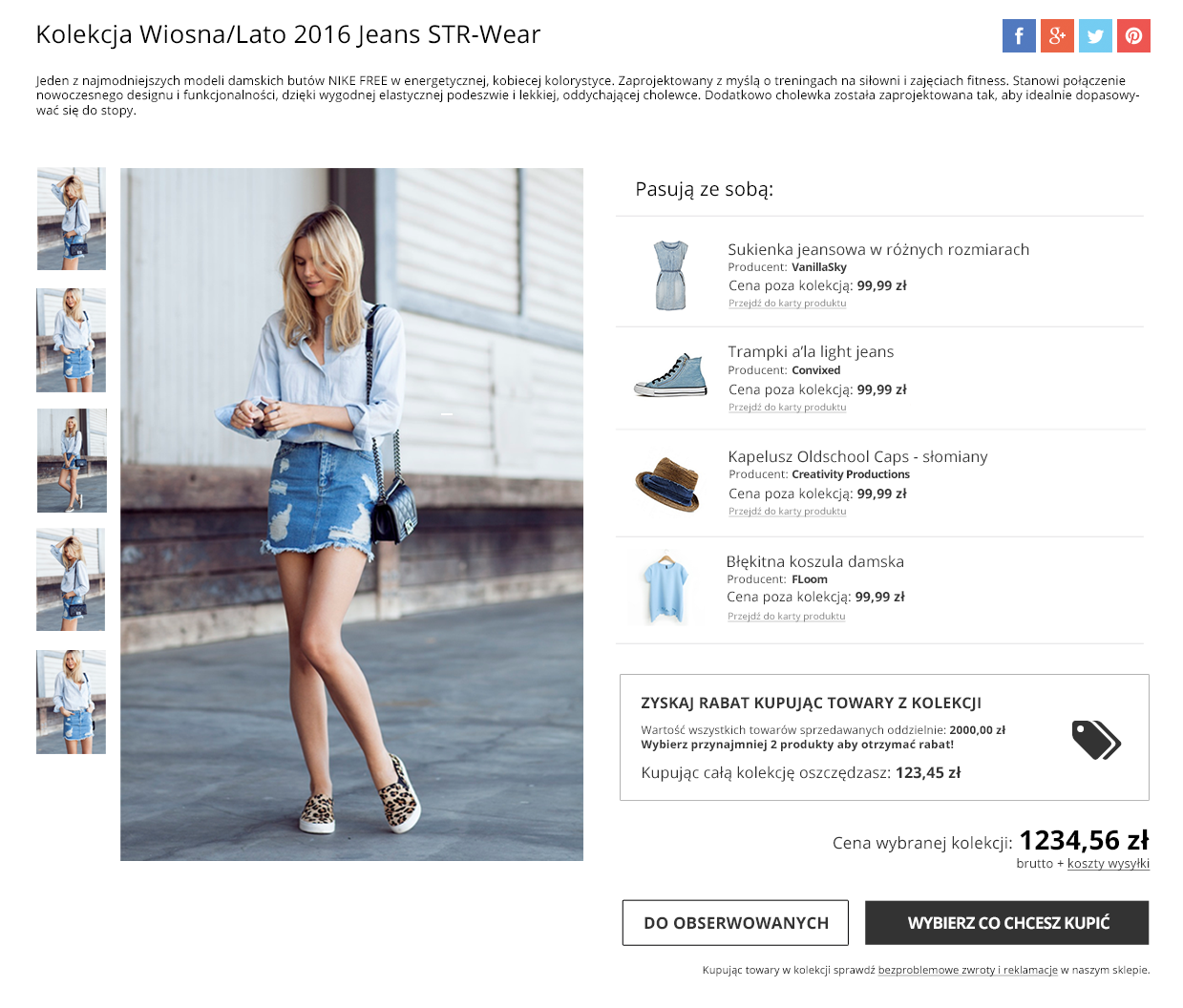
Jak wyświetlana jest kolekcja na dokumentach sprzedaży?
Na karcie każdej kolekcji znajduje się przełącznik Pokazuj kolekcję jako jedną pozycję na dokumentach sprzedaży. Jeśli jest przełączony na tak, to kolekcja będzie traktowana jako jedna pozycja, jeżeli na nie, to każdy składowy towar w kolekcji zostanie umieszczony na fakturze, a jego cena zostanie proporcjonalnie zmniejszona, jeżeli cena kolekcji jest niższa od sumy cen towarów składowych.
Uwaga: Na dokumentach WZ (Wydanie zewnętrzne) kolekcje zawsze będą rozbijane na towary składowe.
